Các lỗi thường gặp và cách sửa lỗi khi sử dụng máy tính
Trong quá trình sử dụng máy tính bạn thường gặp các lỗi và vấn đề đến máy tính, bạn hãy trang bị cho riêng mình những kiến thức đơn giãn để có thể đoán được tình trạng và cách thức và phương pháp sửa chửa máy tính của bạn,
Sau đây mình đưa ra một số lỗi thường gặp và cách sửa lỗi khi sử dụng máy tính
Contents
- 1 Lỗi CPU bị đầy 100 %
- 2. Máy Không Nhận USB, Hoặc Nhận Nhưng Không Mở Được USB
- 3. Lỗi màn hình xanh (adsbygoogle = window.adsbygoogle || []).push({});
- 4. Chạy ứng dụng chậm
- 6. Mất winloader trên windows
- 7. Biểu hiện không bình thường của những ứng dụng
- 8. Không đặt được password cho máy tính của bạn
- 9. Windows Explorer has stopped working
- 10. Không thấy tính năng Manager trong Menu chuột phải Cách khắc phục :
- 11. Lỗi phóng to khi thoát game
1 Lỗi CPU bị đầy 100 %
Nguyên nhân: Lỗi này xảy ra là do File explorer.exe và svchost.exe của hệ thống gây nên. Ở trình quản lý Stast manager 2 file này chiếm 1 lượng lớn CPU Usage. Cũng có thể do phần mềm cài đặt vào hệ thống không tương thích, hay phần cứng có lỗi.
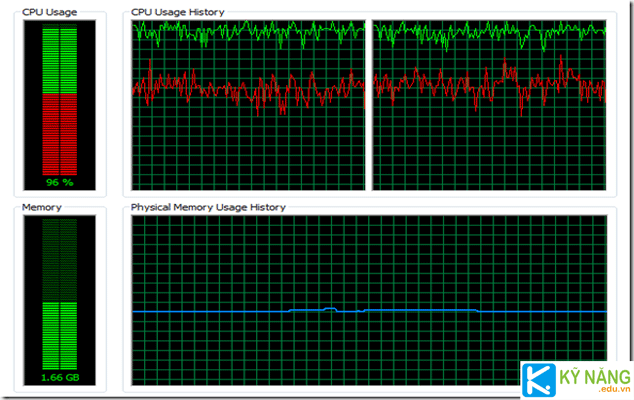
CPU bị đầy 100 % là một lỗi hay thường gặp khi bạn dụng máy tính
Khắc phục: Trước tiên, nếu lỗi này do phần cứng thì bạn nên tắt máy kiểm tra lại ổ cứng RAM xem đã cắm chắc chắn chưa, lau chùi các bụi bẩn bám xung quanh khởi động máy kiểm tra.
Nếu vào Windows vẫn bị lỗi này, Tiến hành gỡ các phần mềm có thể nghĩ là gây ảnh hưởng, đặc biệt là Flash Player
Nếu vẫn chưa được bạn làm như sau vào: Control panel tìm đến Foder Options chuyển sang tab View và bỏ tích dòng alway show icon never thumbal sau đó nhấn Apply (OK) để lưu thiết lập
Bạn đang đọc: Các lỗi thường gặp và cách sửa lỗi khi sử dụng máy tính
2. Máy Không Nhận USB, Hoặc Nhận Nhưng Không Mở Được USB
Nguyên nhân và cách khắc phục
– Do đầu nối USB bị lỏng: Khi cắm USB vào máy tính đường truyền không ổn định hệ điều hành chỉ nhận biết được có thiết bị cắm vào nhưng không biết nó là gì, do đo không mở được USB
– Do USB bị lỗi Firmwave : Các bạn có thể click vào đây xem cách sửa nhé:
3. Lỗi màn hình xanh
Nguyên nhân gây ra lỗi màn hình xanh thì rất nhiều, có thể liên quan đến phần cứng, liên quan đến phần mềm. Mình có thể liệt kê ra một số nguyên nhân chính như sau:
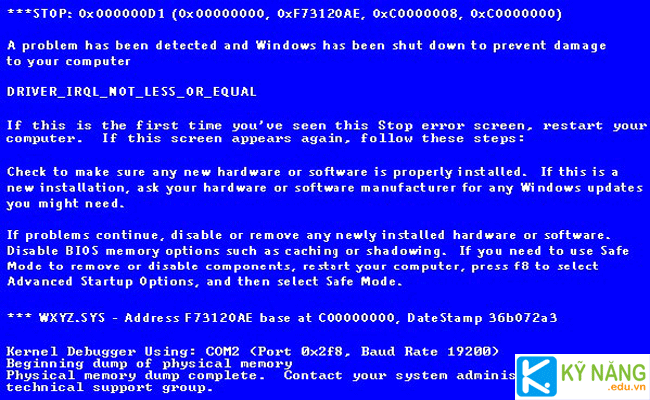
Màn hình xanh chết chóc có rất nhiều nguyên do xãy ra
Nnhân1 .Do bản Windows bị bạn bị lỗi, bạn có thể cài bản windows khác xem sao.
Nnhân2.Do Driver không tương thích với máy tính hoặc do bạn cài nhầm Driver của phiên bản Windows khác.
Nnhân3.Do xung đột phần mềm, bạn thử gỡ phần mềm cài gần đây nhất, và lưu ý là không nên sử dụng 2 trình diệt virus nhé, rất dễ xảy ra xung đột.
Nnhân4.Do thanh Ram và khe cắm RAM của bạn bị bẩn hoặc khe cắm RAM bị lỗi. Bạn có thể tháo ram máy tính ra và lau lại thanh ram và khe cắm ram sau đó thử cắm lại (sử dụng cục tẩy chà sạch lên nơi tiếp xúc giữa ram và khe ram). Bạn có thể sử dụng phần mềm memtest86+ trong Hiren Boot để test nhé.
Do ổ cứng của bạn đã bị Bad Sector, bạn có thể kiểm tra theo hướng dẫn sau. Một khi đã bị lỗi này thì bạn chỉ còn cách mua ổ cứng mới, vì nếu cố tình sử dụng ổ cứng của bạn sẽ die bất cứ lúc nào và bạn sẽ mất hết dữ liệu.
Do Virus gây ra, bạn thử vào Mini Windows để quét sạch sẽ Virus nhé. Bạn có thể sử tạo một chiếc usb boot đầy đủ chức năngđể làm việc này.
Do hiện tượng “thắt nút cổ chai” tức là một thành phần trong máy tính của bạn không xử lý theo kịp các thành phần khác kéo theo làm chậm toàn bộ hệ thống. Mình lấy ví dụ thế này, trong máy tính có nhiều thành phần linh kiện như CPU, RAM, VGA, HDD..mỗi cái có một tốc độ mạnh, yếu khác nhau. Khi bạn chạy một ứng dụng hay gải quyết một vấn đề nào đó thì mỗi bộ phần sẽ làm nhiệm vụ của mình. Nếu một bộ phận bị yếu thì kéo theo tất cả các bộ phận khác phải chờ để bộ phận yếu này xử lý xong công việc của mình dẫn đến việc thắt nút cổ chai
4. Chạy ứng dụng chậm
Có rất nhiều lý do khiến các ứng dụng chạy chậm, có thể là do ổ cứng của bạn đã có vấn đề, phần mềm bị lỗi, hệ điều hành không được cập nhật thường xuyên hoặc ổ đĩa C bị đầy. Tùy vào từng trường hợp cụ thể mà bạn sẽ có hướng giải quyết khác nhau như chừa 2G ổ cứng trong ổ đĩa chứa hệ điều hành để làm cache, cập nhật Windows thường xuyên, cài đặt lại ứng dụng,…
5. Không thể cài đặt các ứng dụng và phần mềm
Nguyên nhân thứ 1: Có thể là do bạn tải sai ứng dụng cho hệ điều hành vì đâu phải ứng dụng nào cũng có thể hoạt động tốt trên cả 2 hệ điều hành này. Vì vậy, trước khi cài đặt một ứng dụng nào đó, hãy kiểm tra kỹ Windows của
Nguyên nhân thứ 2 :là do bạn đặt tên thư mục của mình là Tiếng Việt, nhiều phần mềm sẽ không hiểu nên không thể cài đặt được.
6. Mất winloader trên windows
Lỗi này thường hay xảy ra khi bạn dùng 2 hay nhiều hơn hệ điều hành Windows trên cùng 1 máy
Cách khắc phục là nạp lại MBR và PBR cho phân vùng mà bạn boot vào bị lỗi !
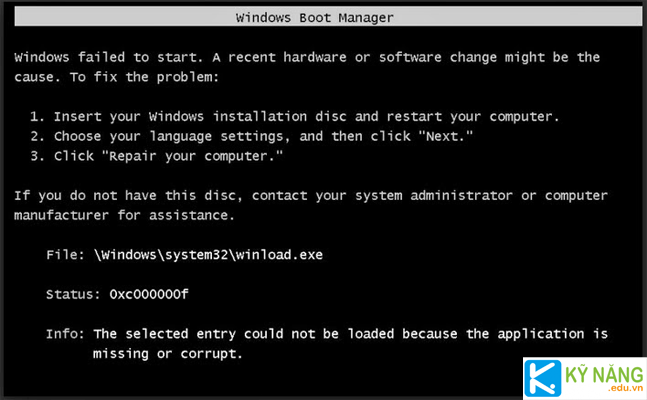
winloader trên windows là một lỗi khá đơn giãn
7. Biểu hiện không bình thường của những ứng dụng
Một trong những vấn đề mà người dùng thường gặp nhất sau khi sử dụng máy tính trong một thời gian dài đó là một vài ứng dụng có biểu hiện bất thường khi sử dụng mà không hề biết là vì sao. Có nhiêu nguyên nhân dẫn đến tình trạng này, tuy nhiên đa phần trong số đó là do phần mềm bị lỗi hoặc đã bị nhiễm virus. Ví dụ: bạn sử dụng phần mềm Word nhưng lại không thể sử dụng một vài chức năng trên thanh công cụ thì có thể phần mềm đã bị lỗi hoặc virus vô hiệu hóa nó.
Nếu đã cài lại mà bạn vẫn đối diện với tình trạng này thì đã đến lúc bạn cần có một phần mềm diệt virus mới.
8. Không đặt được password cho máy tính của bạn
Một lỗi cũng rất hay gặp nữa đó chính là lỗi không thể đặt password cho windows và hiện lên thông báo “Windows cannot change your pasword”.
Cách xử lý:
Nhấn chuột phải vào “My Computer” chọn “Manage”.
Tại mục “System Tools” bạn chọn “Local Users and Groups” và bạn lựa chọn tiếp “Users” ở khung bên phải
Tiếp theo nháy đúp vào Adminitrator.
Bỏ dấu tích ở ô “User cannot change password” > sau đó nhấn Apply rồi Ok
Tắt cái Manager này đi và reset lại máy tính và đặt mật khẩu lại cho máy tính nhé.
9. Windows Explorer has stopped working
Lỗi này chúng ta thường gặp trên Windows 7, khi bạn cài đặt, remove ứng dụng hoặc có thể do bạn update windows…
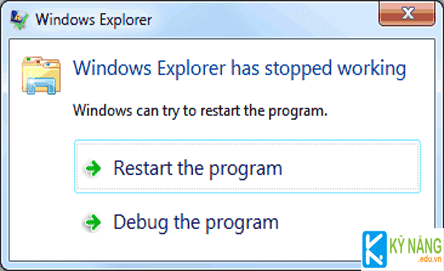
Windows Explorer has stopped working là một lỗi rất thường sảy ra
Trong trường hợp này nếu như bạn nhấn vào “Debug” hoặc “Close program” thì tất cả các dữ liệu trong ứng dụng đó sẽ bị mất hết. Vì vậy cách khắc phục vấn đề này là vô hiệu hóa thông báo trên, bạn làm như sau:
Mở hộp thoại RUN, nhập regedit và nhấn Enter.
Tìm đến từ khóa
HKEY_LOCAL_MACHINE/SOFTWARE/Microsoft/QMClient/Windows/DisabledSessions
Tìm khung số mình đã khoanh đỏ bạn xem nếu có khóa MachineThrottling, thì xóa nó đi. Cuối cùng chúng ta khởi động lại máy tính để hoàn thành.
10. Không thấy tính năng Manager trong Menu chuột phải
Cách khắc phục :
Mở hộp thoại RUN, nhập regedit và nhấn Enter .Tìm theo đường dẫn :
HKEY_CLASSES_ROOT\CLSID\{20D04FE0-3AEA-1069-A2D8-08002B30309D}\shell\Manage\command
Trong đó có 1 file reg có tên là Default. Bạn click chuột phải và chọn Modify …, sau đó thay dòng lệnh cũ bằng dòng này % SystemRoot % \ system32 \ mmc.exe % SystemRoot % \ system32 \ CompMgmt. msc. Nếu vẫn không được thì Repair lại Windows nhé .
11. Lỗi phóng to khi thoát game
Cách khắc phục:
+Do game đổi resolution khi bạn chơi, sau khi thoát ra nó không trả lại resolution mặc định của laptop. Bạn vào Control Panel > Hardware and Sound > Display > Adjust Resolution … chọn resolution nào có chữ (recommended). Nếu laptop của bạn dùng video chipset của Intel, mở utility của nó, trong phần Display Setting, chú ý trong mục Aspect Ratio Option, bạn chọn Full Screen (no border) thay vì Center Image.
‘Gay Mafia’
You may have noticed that Spy magazine is up from the ashes.
“I made this video for any family member, friend, or even stranger of Jordan Boyd.
The closest Miami came to hits before Yelich were three liners in the fifth grabbed by backup infielders Tyler Moore at first, Kevin Frandsen at third, and Danny Espinosa at shortstop.
If we lost a game, there wasn’t a guy in the room who would make eye contact with Yzerman.
For now though, the 21 year old golfing prodigy and pride of Texas became a mesmerizing Masters champion by a four shot margin over Phil Mickelson and Justin Rose in only his second appearance at Augusta National.
Often makes that good first pass to get the puck out of his own end and has the ability to skate it out, which he does often.
michael kors outlet ukYou’re about to ‘ Gay Mafia’You may have noticed that Spy magazine is up from the ashes. hermes handbags outlet “ I made this video for any family thành viên, friend, or even stranger of Jordan Boyd. escarpin louboutin pas cher The closest Miami came to hits before Yelich were three liners in the fifth grabbed by backup infielders Tyler Moore at first, Kevin Frandsen at third, and Danny Espinosa at shortstop. sac hermes birkin If we lost a game, there wasn’t a guy in the room who would make eye contact with Yzerman. prada purse For now though, the 21 year old golfing prodigy and pride of Texas became a mesmerizing Masters champion by a four shot margin over Phil Mickelson and Justin Rose in only his second appearance at Augusta National. mulberry marketing uk Often makes that good first pass to get the puck out of his own end and has the ability to skate it out, which he does often. mulberry bags uk
Source: https://dichvubachkhoa.vn
Category : Dịch Vụ Sửa Chữa
Có thể bạn quan tâm
- Hướng dẫn sửa lỗi E-61 máy giặt Electrolux tại nhà
- Lỗi H-34 trên tủ lạnh Sharp Cứu nguy ngay lập tức!
- Máy Giặt Electrolux Lỗi E51 Cảnh Báo Hỏng Nghiêm Trọng
- Tủ lạnh Sharp lỗi H-29 gây tổn thất lớn cho người dùng
- Lỗi E-45 Máy Giặt Electrolux Hư Hỏng Khó Khắc Phục!
- Sửa Tủ lạnh Sharp lỗi H-28 hiệu quả và tiết kiệm













